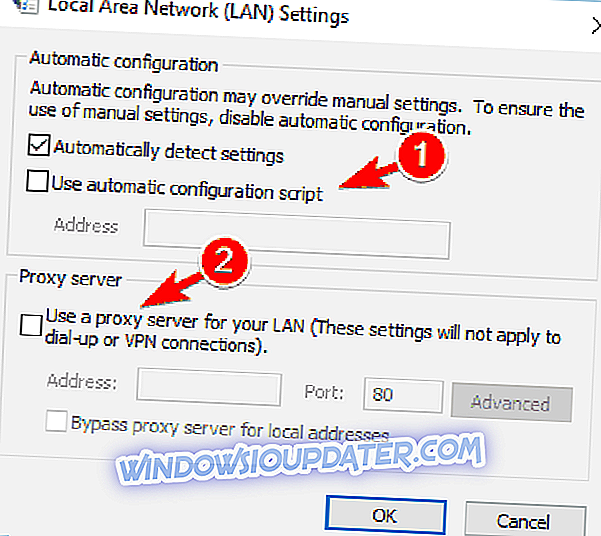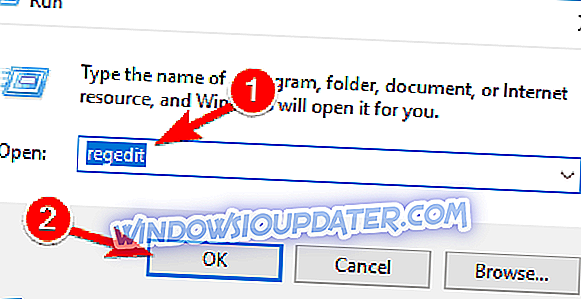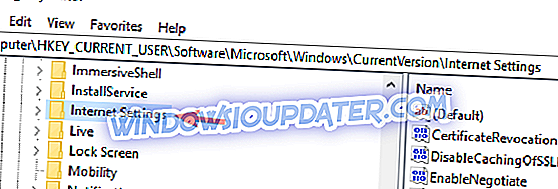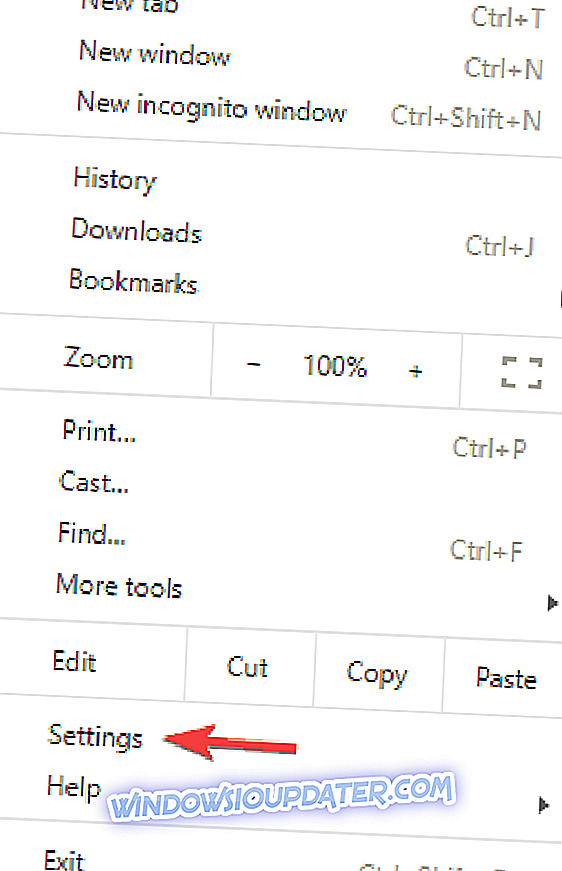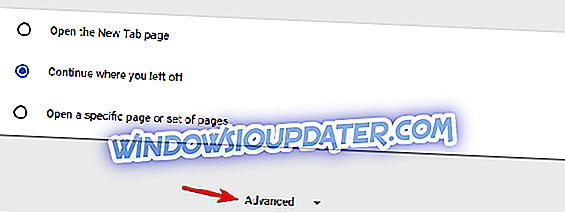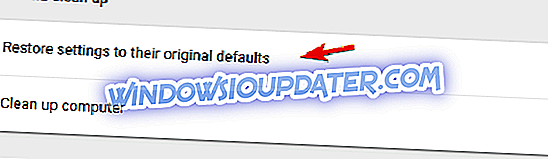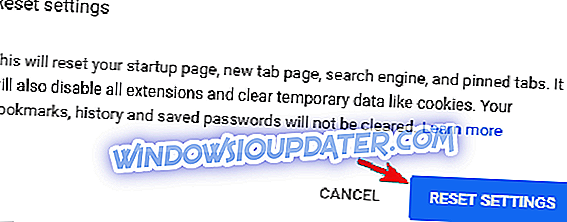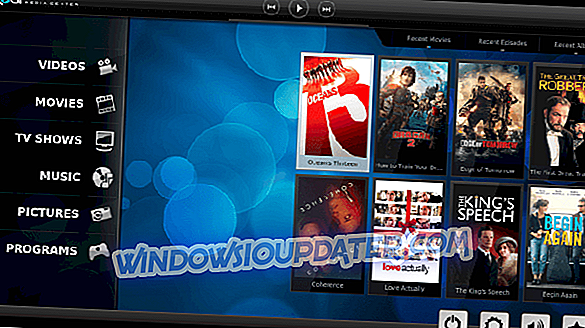ΕΝΗΜΕΡΩΣΗ: 'Δεν υπάρχει σύνδεση στο διαδίκτυο, υπάρχει πρόβλημα με το διακομιστή μεσολάβησης'
Είναι εύκολο να εφαρμόσετε το νόμο του Murphy σε όλα τα είδη τεχνολογίας και πληροφορικής. Για παράδειγμα, οι αποτυχίες σύνδεσης στο διαδίκτυο που είναι κοινές στο πρόγραμμα περιήγησης ιστού. Όλα είναι σωστά συνδεδεμένα, μόλις παίξατε βίντεο στο YouTube ή μετακινηθείτε μέσω της ειδησεογραφικής ροής του Facebook όταν ξαφνικά εμφανιστεί ένα σφάλμα.
Από προεπιλογή, σας ζητείται ένα μήνυμα που σας ενημερώνει για προβλήματα που προκαλούνται από το διακομιστή μεσολάβησης. Παρόλο που δεν χρησιμοποιείτε ένα. Έτσι, έχετε κολλήσει βλέποντας στην οθόνη σας που έδειχνε το αγαπημένο σας περιεχόμενο μόλις πριν από ένα δευτερόλεπτο.
Τι να κάνετε, εκτός από την έναρξη μιας εξόρμησης δεινοσαύρων στο Chrome ή να κοιτάξετε σε ένα κενό χώρο σε άλλα προγράμματα περιήγησης; Ευτυχώς, υπάρχει ένας τρόπος αντιμετώπισης αυτού του ζητήματος και προετοιμάσαμε μερικές από τις πιθανές λύσεις. Εάν έχετε προβλήματα με το πρόγραμμα περιήγησης ιστού και με ένα διακομιστή μεσολάβησης φάντασμα, βεβαιωθείτε ότι έχετε ελέγξει την παρακάτω λίστα.
Πώς να επιλύσετε "Δεν υπάρχει σύνδεση στο Internet, υπάρχει κάποιο πρόβλημα με το διακομιστή μεσολάβησης" σφάλμα στο πρόγραμμα περιήγησης ιστού
Δεν υπάρχει σύνδεση στο Internet, υπάρχει κάποιο πρόβλημα με το μήνυμα διακομιστή μεσολάβησης μπορεί να προκαλέσει πολλά προβλήματα με το πρόγραμμα περιήγησής σας. Μιλώντας για αυτό το θέμα, παρουσιάζονται μερικά παρόμοια προβλήματα που αναφέρθηκαν από τους χρήστες:
- Υπάρχει κάποιο πρόβλημα με το διακομιστή μεσολάβησης ή η διεύθυνση είναι εσφαλμένη Windows 10 - Αυτό το ζήτημα μπορεί μερικές φορές να οφείλεται στις ρυθμίσεις του διακομιστή μεσολάβησης και, για να το διορθώσετε, πρέπει να το απενεργοποιήσετε στα Windows.
- Δεν είναι δυνατή η σύνδεση με διακομιστή μεσολάβησης Windows 10 - Αυτή είναι μια παραλλαγή αυτού του σφάλματος και, αν το αντιμετωπίσετε, ίσως πρέπει να δοκιμάσετε να χρησιμοποιήσετε ένα VPN αντί για έναν διακομιστή μεσολάβησης.
- Err_proxy_connection_failed Windows 10 - Μερικές φορές ενδέχεται να λάβετε αυτό το μήνυμα σφάλματος στο πρόγραμμα περιήγησής σας. Εάν συμβεί αυτό, επαναφέρετε το πρόγραμμα περιήγησης στις προεπιλεγμένες ρυθμίσεις ή προσπαθήστε να μεταβείτε σε διαφορετικό πρόγραμμα περιήγησης.
- Δεν υπάρχει σύνδεση στο Internet Opera, Kaspersky, Chrome, VPN - Αυτό το ζήτημα μπορεί να προκληθεί από το antivirus σας και συνεπώς μπορεί να επηρεάσει οποιοδήποτε πρόγραμμα περιήγησης. Για να διορθώσετε αυτό το πρόβλημα, απλά απενεργοποιήστε ή απεγκαταστήστε το antivirus και το πρόβλημα πρέπει να επιλυθεί.
Λύση 1 - Ελέγξτε το antivirus σας

Έχει ένα καλό antivirus τρίτων είναι σημαντικό αν θέλετε να προστατεύσετε τον υπολογιστή σας από online απειλές. Ωστόσο, το antivirus μπορεί μερικές φορές να παρεμβαίνει στο πρόγραμμα περιήγησής σας και αυτό μπορεί να προκαλέσει Δεν υπάρχει σύνδεση στο διαδίκτυο, υπάρχει κάποιο πρόβλημα με το μήνυμα διακομιστή μεσολάβησης να εμφανιστεί.
Για να διορθώσετε αυτό το πρόβλημα, δοκιμάστε να απενεργοποιήσετε ορισμένες δυνατότητες του λογισμικού αντιμετώπισης ιών. Εάν αυτό δεν λειτουργεί, ίσως χρειαστεί να απενεργοποιήσετε το antivirus σας εντελώς. Στο χειρότερο σενάριο, ίσως χρειαστεί να απεγκαταστήσετε προσωρινά το antivirus σας.
Ακόμα κι αν απεγκαταστήσετε το antivirus σας, δεν χρειάζεται να ανησυχείτε, αφού το Windows Defender θα είναι εκεί για να προσφέρει τουλάχιστον κάποια μορφή προστασίας. Εάν η κατάργηση του ιών διορθώνει το πρόβλημά σας, ίσως είναι καλή ιδέα να μεταβείτε σε μια διαφορετική λύση αντιμετώπισης ιών και να ελέγξετε αν αυτό λύνει το πρόβλημα.
Υπάρχουν πολλά μεγάλα εργαλεία αντιμετώπισης ιών από τρίτους, αλλά αν θέλετε μέγιστη προστασία που δεν θα επηρεάσει το σύστημά σας, θα πρέπει να συστήσουμε το BullGuard .
Λύση 2 - Ελέγξτε ότι η σύνδεση είναι σταθερή
Πρώτον, βεβαιωθείτε ότι χρησιμοποιείτε σταθερή σύνδεση μέσω LAN αντί για ασύρματη σύνδεση. Αυτό δεν είναι ακριβώς η λύση ή ακόμα και ο υποκινητής του προβλήματος τις περισσότερες φορές, αλλά θα διευκολύνει περαιτέρω βήματα αντιμετώπισης προβλημάτων. Επιπλέον, μπορείτε να ελέγξετε εναλλακτικά προγράμματα περιήγησης για το ίδιο ζήτημα.
Έχετε υπόψη ότι ο Firefox μπορεί να λειτουργεί πολύ καλά αφού μπορεί να παρακάμψει τις ρυθμίσεις του Proxy. Εφόσον δεν συμβαίνει αυτό για το Chrome και για άλλους, θα πρέπει να στραφείτε στις ρυθμίσεις χειροκίνητης προσέγγισης και τροποποίησης μόνοι σας.
Λύση 3 - Ελέγξτε τις ρυθμίσεις διακομιστή μεσολάβησης
Η απλούστερη λύση είναι να απενεργοποιήσετε το διακομιστή μεσολάβησης και να χρησιμοποιήσετε τις αυτόματες ρυθμίσεις. Αν δεν χρησιμοποιείτε συνειδητά έναν διακομιστή μεσολάβησης, θα πρέπει να απενεργοποιηθεί από προεπιλογή. Ωστόσο, όπως ήδη αναφέρθηκε παραπάνω, μερικές φορές τα περίεργα πράγματα είναι κοντά. Επομένως, ακολουθήστε αυτές τις οδηγίες και θα πρέπει να επιλύσετε το πρόβλημά σας σε λιγότερο από ένα λεπτό:
- Κάντε δεξί κλικ στο κουμπί Έναρξη και ανοίξτε τον Πίνακα Ελέγχου.
- Άνοιγμα Δικτύου και Διαδικτύου.
- Κάντε κλικ στην επιλογή Επιλογές Internet.
- Στην καρτέλα Συνδέσεις, κάντε κλικ στην επιλογή Ρυθμίσεις LAN στο κάτω μέρος.
- Καταργήστε την επιλογή του πλαισίου "Χρήση διακομιστή μεσολάβησης για το δίκτυό σας".
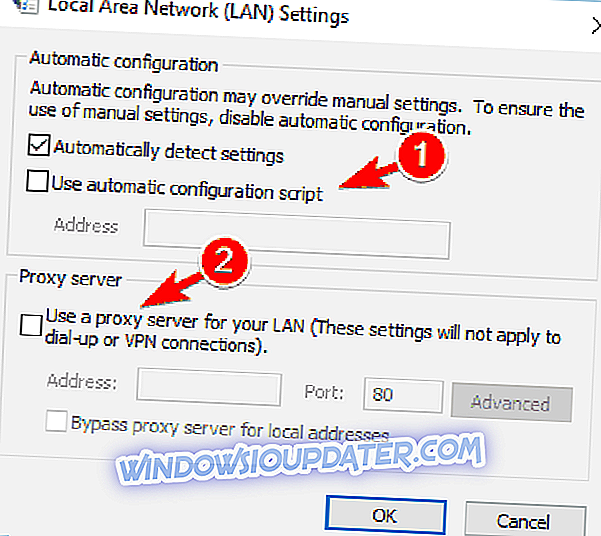
- Ελέγξτε το πλαίσιο "Αυτόματη ανίχνευση ρυθμίσεων".
- Αποθηκεύστε τις αλλαγές και θα πρέπει να είστε καλός.
Αντί να χρησιμοποιήσετε ένα διακομιστή μεσολάβησης, ίσως θελήσετε να χρησιμοποιήσετε ένα VPN. Το VPN έχει πολλά πλεονεκτήματα σε σχέση με έναν πληρεξούσιο και αν ψάχνετε για ένα καλό και αξιόπιστο VPN, ίσως θελήσετε να δοκιμάσετε το CyberGhost VPN .
Λύση 4 - Βελτιώστε το μητρώο
Υπάρχουν πολλοί τρόποι απενεργοποίησης των λειτουργιών των Windows. Το πιο χρησιμοποιημένο είναι μέσω της διασύνδεσης του συστήματος. Ωστόσο, εάν κάτι δεν μπορεί να επιλυθεί με την απλή διαδικασία αποεπιλογή πλαισίου, το μητρώο θα πρέπει να είναι μια επόμενη λογική λύση. Το ίδιο ισχύει και για το proxy φάντασμα που απλά δεν θα σταματήσει να εμποδίζει τη σύνδεσή σας και συνεπώς να προκαλέσει τα σφάλματα στο πρόγραμμα περιήγησης.
Ωστόσο, έχετε στο μυαλό σας να ενεργείτε με προσοχή στο μητρώο επειδή τα λάθη μπορεί να είναι δαπανηρά. Αυτές οι οδηγίες θα πρέπει να σας βοηθήσουν να απενεργοποιήσετε το διακομιστή μεσολάβησης και ελπίζουμε ότι θα σας επιτρέψει την ομαλή περιήγηση όπως και πριν:
- Πατήστε το πλήκτρο Windows + R για να καλέσετε την αυξημένη γραμμή εντολών Run.
- Στη γραμμή εντολών, πληκτρολογήστε regedit και ανοίξτε τον Επεξεργαστή μητρώου.
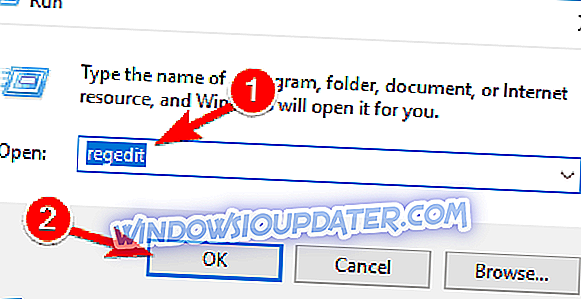
- Δημιουργήστε αντίγραφα ασφαλείας του μητρώου κάνοντας κλικ στην επιλογή Εξαγωγή στην επιλογή Αρχείο.
- Πλοηγηθείτε σε αυτήν τη διαδρομή:
- HKEY_CURRENT_USER -> Λογισμικό -> Microsoft -> Windows -> Τρέχουσα έκδοση -> Ρυθμίσεις Internet
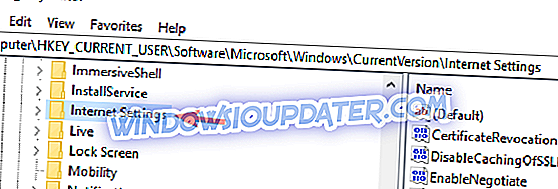
- HKEY_CURRENT_USER -> Λογισμικό -> Microsoft -> Windows -> Τρέχουσα έκδοση -> Ρυθμίσεις Internet
- Διαγράψτε αυτές τις τέσσερις τιμές:
- Διαγραφή διακομιστή μεσολάβησης
- Μετεγκατάσταση μεσολάβησης
- Ενεργοποίηση διακομιστή μεσολάβησης
- Διακομιστή μεσολάβησης
- Επανεκκινήστε τον υπολογιστή σας και αναζητήστε αλλαγές μέσα σε ένα πρόγραμμα περιήγησης.
Λύση 5 - Καταργήστε τυχόν προβληματικές ή ύποπτες εφαρμογές
Μερικές φορές οι εφαρμογές τρίτων μπορούν να επηρεάσουν το σύστημά σας και να προκαλέσουν Δεν υπάρχει σύνδεση στο διαδίκτυο, υπάρχει κάποιο πρόβλημα με το μήνυμα διακομιστή μεσολάβησης . Για να διορθώσετε αυτό το πρόβλημα, συνιστάται να βρείτε και να καταργήσετε τυχόν ύποπτες εφαρμογές από τον υπολογιστή σας.
Αυτό το ζήτημα μπορεί να προκληθεί από οποιαδήποτε εφαρμογή που αλλάζει τις ρυθμίσεις του Internet και πολλοί χρήστες ανέφεραν ότι η εφαρμογή Ασφαλείας Browser προκάλεσε αυτό το ζήτημα στον υπολογιστή τους, οπότε αν έχετε εγκαταστήσει αυτήν ή οποιαδήποτε άλλη παρόμοια εφαρμογή, φροντίστε να την καταργήσετε.
Για να διορθώσετε το πρόβλημα, συνιστάται να εντοπίσετε και να καταργήσετε εντελώς τις προβληματικές εφαρμογές. Ο καλύτερος τρόπος να το κάνετε είναι να χρησιμοποιήσετε το λογισμικό απεγκατάστασης, όπως το IOBit Uninstaller . Σε περίπτωση που δεν είστε εξοικειωμένοι, το λογισμικό κατάργησης εγκατάστασης μπορεί να καταργήσει οποιαδήποτε εφαρμογή από τον υπολογιστή σας, αλλά θα αφαιρέσει επίσης όλα τα αρχεία και καταχωρήσεις μητρώου που σχετίζονται με αυτό.
Αφού καταργήσετε την προβληματική εφαρμογή, το ζήτημα θα πρέπει να επιλυθεί πλήρως.
Λύση 6 - Επαναφορά του Google Chrome
Σύμφωνα με τους χρήστες, μια αιτία για Δεν υπάρχει σύνδεση στο διαδίκτυο, υπάρχει κάποιο πρόβλημα με το μήνυμα διακομιστή μεσολάβησης μπορεί να είναι οι ρυθμίσεις του Chrome. Αν αντιμετωπίζετε αυτό το πρόβλημα, συνιστάται να επαναφέρετε το Google Chrome σε προεπιλογή.
Λάβετε υπόψη ότι αυτή η διαδικασία θα καταργήσει την προσωρινή μνήμη και τις επεκτάσεις σας, επομένως ίσως θελήσετε να δημιουργήσετε αντίγραφα ασφαλείας για σημαντικά δεδομένα. Για να επαναφέρετε το Chrome στο προεπιλεγμένο επίπεδο, κάντε τα εξής:
- Κάντε κλικ στο εικονίδιο Μενού στην επάνω δεξιά γωνία και επιλέξτε Ρυθμίσεις από το μενού.
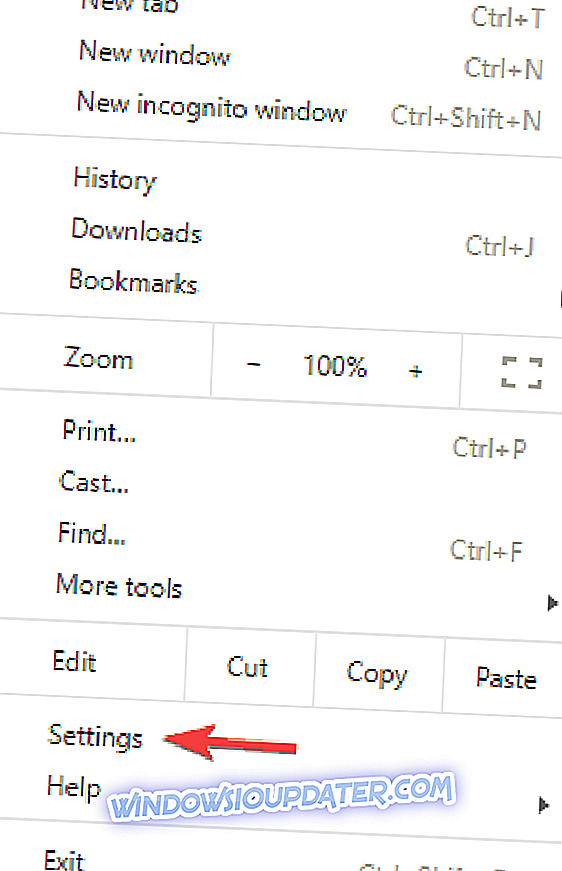
- Κάντε κύλιση προς τα κάτω στο κάτω μέρος και κάντε κλικ στην επιλογή Για προχωρημένους .
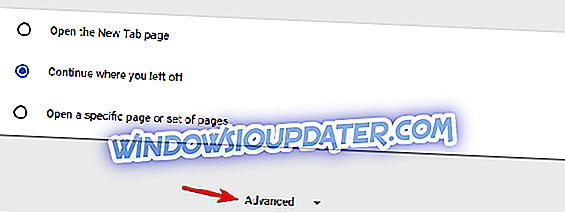
- Επιλέξτε Επαναφορά ρυθμίσεων στις αρχικές προεπιλογές τους .
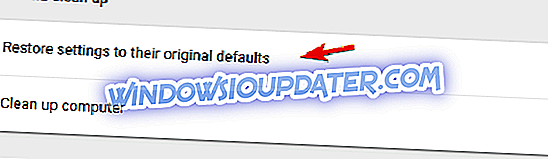
- Κάντε κλικ στο κουμπί Επαναφορά ρυθμίσεων για επιβεβαίωση.
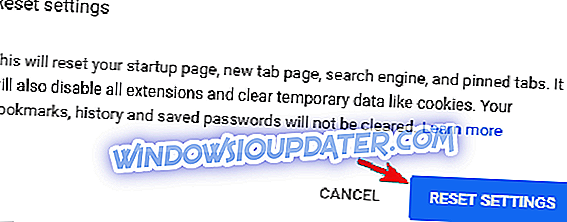
Μετά την επαναφορά του Chrome στο προεπιλεγμένο, το ζήτημα θα πρέπει να επιλυθεί και όλα θα αρχίσουν να λειτουργούν ξανά.
Λύση 7 - Επανεγκατάσταση του Chrome
Αν δεν υπάρχει σύνδεση στο διαδίκτυο, υπάρχει κάποιο πρόβλημα με το μήνυμα του διακομιστή μεσολάβησης, το ζήτημα ενδέχεται να σχετίζεται με την εγκατάσταση του Chrome. Για να διορθώσετε το πρόβλημα, πρέπει να εγκαταστήσετε ξανά το Chrome.
Αυτό είναι πολύ απλό, αλλά αν θέλετε να καταργήσετε εντελώς το Chrome, σας συνιστούμε να χρησιμοποιήσετε ένα λογισμικό απεγκατάστασης που αναφέραμε σε μερικές λύσεις νωρίτερα. Αφού αφαιρέσετε το Chrome, εγκαταστήστε το ξανά και ελέγξτε αν αυτό λύνει το πρόβλημα.
Εκτός από την επανεγκατάσταση του Chrome, ίσως θελήσετε να δοκιμάσετε την έκδοση Beta ή Canary. Η έκδοση Beta συνήθως φέρνει νέες διορθώσεις και αν νομίζετε ότι ένα σφάλμα στο Chrome προκαλεί το πρόβλημα, μπορείτε να δοκιμάσετε την έκδοση Beta.
Από την άλλη πλευρά, η έκδοση Canary προσφέρει τις πιο πρόσφατες διορθώσεις, αλλά αυτές οι επιδιορθώσεις ενδέχεται να μην είναι πλήρως δοκιμασμένες, ώστε να αντιμετωπίσετε και άλλα θέματα.
- Σχετικά : 10 καλύτερα λογισμικά απεγκατάστασης για χρήστες PC
Λύση 8 - Δοκιμάστε ένα διαφορετικό πρόγραμμα περιήγησης ιστού
Αν δεν υπάρχει σύνδεση στο διαδίκτυο, υπάρχει κάποιο πρόβλημα με το μήνυμα του διακομιστή μεσολάβησης να εμφανίζεται στο Chrome, ίσως θελήσετε να ελέγξετε αν το πρόβλημα εμφανίζεται σε άλλα προγράμματα περιήγησης όπως το Firefox ή το Edge.
Η μετάβαση σε ένα νέο πρόγραμμα περιήγησης μπορεί να είναι δύσκολη, αλλά ίσως θελήσετε να το θεωρήσετε προσωρινή λύση, τουλάχιστον μέχρι να καταφέρετε να επιλύσετε το πρόβλημα με το Chrome.
Αυτό θα σας απαλλάξει από το σφάλμα και θα σας επιτρέψει να χρησιμοποιήσετε ξανά το πρόγραμμα περιήγησής σας. Εάν έχετε ερωτήσεις ή υποδείξεις οποιουδήποτε είδους, φροντίστε να μας πείτε στα σχόλια. Το τμήμα σχολίων είναι ακριβώς κάτω.